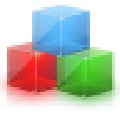雷电模拟器怎么优化
雷电模拟器是一款广受欢迎的安卓模拟器,能够为玩家提供在PC上体验安卓游戏的便利。然而,若想让雷电模拟器运行得更加流畅,需要对其进行一些优化设置。以下是具体的优化步骤,帮助你提升雷电模拟器的性能。

雷电模拟器怎么优化
一、检查并满足硬件要求
首先,确保你的电脑硬件达到或超过雷电模拟器的推荐配置,这是流畅运行的基础。
处理器:推荐使用英特尔酷睿i5或AMD锐龙5及以上。
内存:推荐16GB或以上。
显卡:支持OpenGL 3.3或以上。
二、优化模拟器设置
分配CPU核心:根据电脑硬件情况设置,一般选用4-8核心。如果电脑CPU是8核的,可以给模拟器分配4核。
调整内存:根据游戏需求设置,确保有足够的内存运行模拟器和游戏。4G内存的电脑建议选择2G(2048M内存),8G内存的电脑建议设置4G(4096M),16G以上内存的电脑建议选8G(8192M)。
选择渲染模式:选择OpenGL或Vulkan,视显卡支持情况而定。
调低DPI:减少画面锯齿,提高画面流畅度。
抗锯齿设置:一般选择4x MSAA或FXAA抗锯齿,根据游戏需求进行设置。
关闭垂直同步:减少输入延迟,提高响应速度。
OpenGL高级设置:禁用Async Shaders和Frame Queue,开启Offload Blit。
启用Hyper-V虚拟化:提高模拟器性能。
三、调整游戏设置
分辨率:普通配置电脑,平板状态下选择1600*900的分辨率。
画质设置:根据电脑硬件情况调整画面设置,降低画面质量以提高流畅度。例如,4G内存和GTX950显卡以下的用户,建议选择流畅+低或中;8G内存和GTX950显卡的用户,可以选择均衡+中高;16G及以上内存和GTX1050及以上显卡的用户,则可以自由选择设置。
帧数调整:将帧率调整到60fps,确保游戏画面流畅不卡顿。
关闭不必要的特效:如AO、抗锯齿和AMD FSR,以减轻模拟器的负担,让操作更加流畅。
四、其他优化措施
按键设置:在操作设置中,务必选择右键开镜,以提高游戏操作的流畅性和准确性。
清理缓存:定期清理模拟器缓存和不必要的文件,以保持模拟器的最佳状态。
关闭无用后台程序:释放内存资源,提高模拟器运行效率。
使用优化工具:如Game Booster或Razer Cortex,优化系统和网络设置,进一步提升性能。
更新显卡驱动:确保使用最新显卡驱动以获得最佳性能。
通过以上步骤,你可以有效地优化雷电模拟器,使其运行更加流畅。当然,这些优化措施需要根据你的电脑配置和游戏需求进行适当调整。希望这篇优化指南能帮助你更好地享受雷电模拟器带来的游戏乐趣。
上一篇:这城有良田修改器怎么用?
下一篇:异度之刃2异刃排行